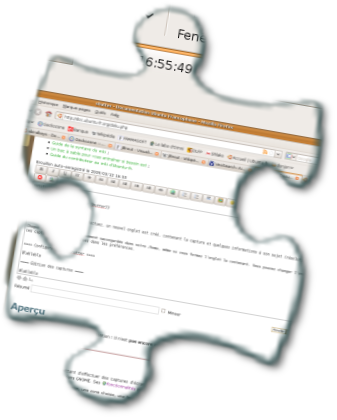Table des matières
Shutter
Shutter est un logiciel permettant d'effectuer des captures d'écran, et de leur appliquer des modifications diverses. Il est très bien intégré dans GNOME.
C'est un logiciel libre sous licence GNU GPL v3.
Ses fonctionnalités sont :
- Possibilité de capturer tout l'écran, une zone choisie, une fenêtre ou un élément particulier (comme le tableau de bord par exemple) ;
- Possibilité de capturer un site internet ;
- Temporisation possible avant de prendre une capture (pour prendre un menu déroulant) ;
- Dans les préférences, choix du format de l'image, de sa compression, et du nom qui lui est attribué ;
- Les captures d'écran effectuées sont listées dans des onglets ;
- Édition possible de ces captures, soit à l'aide de l'éditeur d'image intégré, soit via GIMP. Il est également possible de leur appliquer un filtre (Puzzle, ombre, polaroid, etc.) ;
- Export automatique possible vers un serveur FTP, certains hébergeurs d'image prédéfinis, ou encore dans un dossier du disque dur.
D'utilité semblable à gnome-screenshot, il est nettement plus complet, mais également plus complexe.
Fork Shutter sur Wayland
Shutter on Wayland est un projet open-source lancé par Maurizio, un développeur informatique italien passionné par Linux. Mécontent que Shutter ne fonctionne plus correctement sur son système Ubuntu, Maurizio a décidé de prendre les choses en main. Il a forké le repo de Shutter et s’est inspiré de l’utilitaire en ligne de commande gnome-screenshot, tout en gardant l’interface utilisateur et le comportement inchangés. Le résultat: Un outil de capture d’écran qui fonctionne parfaitement sur Wayland, avec toutes les options habituelles que vous attendez de Shutter.
Pour utiliser Shutter sur Wayland, vous devez d’abord désinstaller toute version de Shutter précédemment installée. Ensuite, vous pouvez obtenir cette variante de Shutter de deux manières. La première consiste à se rendre sur son repo GitHub et à télécharger le fichier “deb” fourni. La seconde approche, que je recommanderais pour Ubuntu 23.10 et plus, gère toutes les dépendances. Il vous suffit de lancer les commandes suivantes au terminal :
setfacl -m u:_apt:rx . wget https://github.com/mvivarelli/shutter-on-wayland/raw/master/shutter-on-wayland_0.99.4-6_all.deb sudo apt -f install ./shutter-on-wayland_0.99.4-6_all.deb
Le fork de Shutter est opérationnel et fonctionne "presque" comme l’original.
Si Shutter se bloque ou traîne après avoir été lancé après l’installation, vous pouvez redémarrer le système pour résoudre le problème.
Installation
La version .deb avait disparu de Ubuntu 20.04. Elle est de retour dans les dépôts 22.04 et suivants. Donc plus besoin de PPA, la méthode d'installation la plus simple est d'utiliser la logithèque.
On peut aussi cliquer sur shutter ou au terminal, la version installée sera en français.
sudo apt install shutter
Si vous êtes toujours en Ubuntu 20.04, il faut utiliser un PPA : le PPA officiel de Shutter. Pour installer ce PPA et Shutter en une seul commande au terminal :
sudo add-apt-repository ppa:shutter/ppa && sudo apt-get update && sudo apt install shutter
Vous pouvez aussi essayer le PPA linuxuprising. Pour installer ce PPA et Shutter en une seul commande au terminal :
sudo add-apt-repository ppa:linuxuprising/shutter && sudo apt-get update && sudo apt install shutter
Installer la version snap
La version snap n'est pas disponible dans la logithèque en 22.04, pas plus qu'en ligne de commande.
On pouvait l'installer via un terminal par la commande
snap install shutter
. Comme toujours avec les snap, le tout 1er lancement sera un peu lent.
Dans Ubuntu 18.04, par défaut il n'est pas possible d'utiliser la fonction d'édition (le bouton "Éditer" est grisé), car certaines dépendances ne sont plus présentes dans cette version d'Ubuntu. On peut contourner le problème en téléchargeant manuellement ces 3 paquets, puis en les installant manuellement (sudo dpkg -i *.deb) :
Après ces installations, si Shutter était lancé, il faut quitter le logiciel (Fichier → Quitter) et le relancer. Il est possible qu'il faille redémarrer le PC (sauf pour les experts qui savent killer le process).
Toujours pour Ubuntu 18.04, pour installer une version de Shutter qui permette la capture d'URL (page web), voir ici : https://www.linuxuprising.com/2018/10/shutter-removed-from-ubuntu-1810-and.html
Utilisation
Lancez l'application via le tableau de bord (Unity) ou via le terminal (toutes versions d'Ubuntu) avec la commande suivante :
shutter
Il apparaît alors à l'écran, ainsi que dans la zone de notification.
Faire des captures
À chaque capture que vous effectuez, un nouvel onglet est créé, contenant la capture et quelques informations à son sujet (résolution, poids, format, emplacement).
Vous pouvez réaliser des captures de tout votre bureau, d'une application spécifique, ou bien encore d'un site web.
Chaque capture est automatiquement sauvegardée dans votre /home, même si vous fermez l'onglet la contenant. Vous pouvez changer l'endroit où ces captures sont enregistrées dans les préférences.
Si vous fermez Shutter en ayant encore plusieurs onglets ouverts, ceux-ci seront rouverts lors de votre prochain lancement du programme.
Édition des captures
Lorsque vous êtes sur un onglet contenant une capture, vous pouvez choisir de réaliser plusieurs actions via le menu Capture d'écran :
Vous pouvez alors modifier votre capture de trois façons différentes :
- En l'ouvrant avec l'éditeur d'image de votre choix ;
- En utilisant le «mini-éditeur» intégré, qui ne contient que les fonctionnalités nécessaires à l'édition de captures d'écran ;
- Dessin à main levée, ajout d'ellipse ou de rectangles, ajout de texte et de flèches ;
- Surligneur pour mettre en évidence une information importante ;
- Outil de censure pour cacher les zones de la capture contenant des données privées ;
- Insertion de petites images permettant d'illustrer des commentaires ;
- Insertion de numéros pour expliquer différents informations en légende ;
- En lui appliquant un greffon, autrement dit un filtre d'image (Négatif, Polaroïd, noir et blanc, papier déchiré, … mais également conversion en PDF et redimensionnement).
Il est possible d'annuler ou de rétablir les modifications apportées à votre capture.
Configuration de Shutter
Les préférences de Shutter (situées dans Édition → Préférences) vous permettent entre autres :
- de choisir le format d'image, la compression désirée, le nom automatiquement attribué à la capture d'écran ;
- d'activer la temporisation ;
- d'envoyer automatiquement vos captures sur un serveur FTP ou bien chez un hébergeur d'image proposé ;
- de remplacer gnome-screenshot par Shutter, lorsque vous utilisez la touche Impr Écran ;
- de choisir si Shutter sera fermé ou réduit dans la barre des tâches lorsque vous fermez sa fenêtre principale,
- d'enregistrer plusieurs profils de préférences pour pouvoir en changer facilement.
Désinstallation
Pour supprimer cette application, il suffit de supprimer son paquet. Selon la méthode choisie, la configuration globale de l'application est conservée ou supprimée. Les journaux du système, et les fichiers de préférence des utilisateurs dans leurs dossiers personnels sont toujours conservés. Attention à Dropbox : si vous regardez les dépendances de Shutter (avec Synaptic) vous y verrez que Shutter dépend de libnet-dropbox-api-perl et la conséquence est que si vous désinstallez Dropbox vous devrez réinstaller Shutter pour continuer à l'utiliser.
Voir aussi
- (en) Site officiel
Alternative :
- (en) Flameshot (fonctionne sous Wayland et disponible sous ubuntu 18.10 Cosmic)
Contributeurs : Omnisilver (l'auteur), Gemnoc, febcrash.